### 2.1.3.2自营产品
*****
自营即对店铺内自营商品信息的检索、商品上下架、设置首页推荐、活动操作。
进入商品管理—自营进行书目检索、上架商品和下架商品操作。
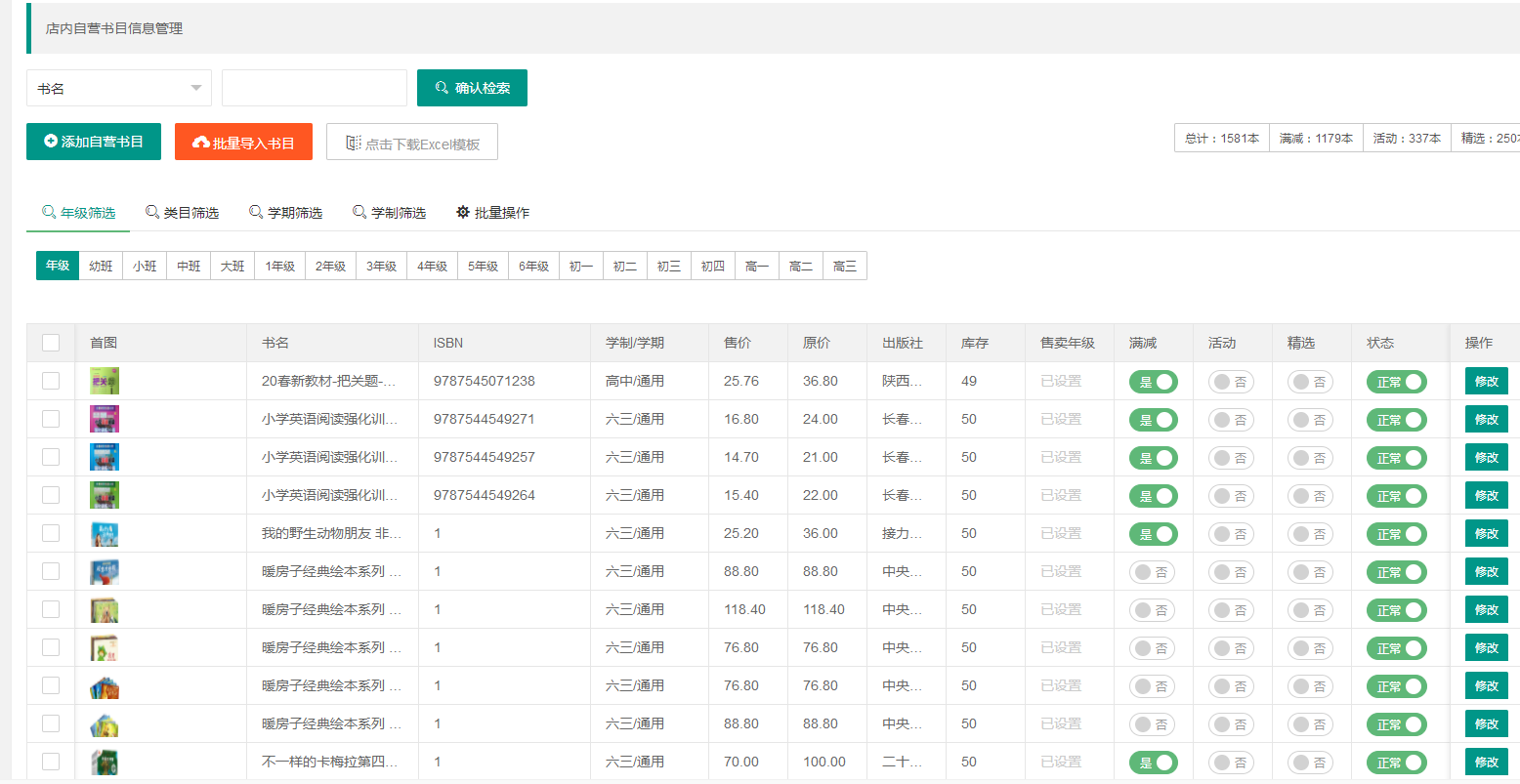
1、书目检索:根据书名、售价、出版社、ISBN 编码、库存进行搜索查找商品,用于查
看修改商品信息及上下架操作,如下图所示。
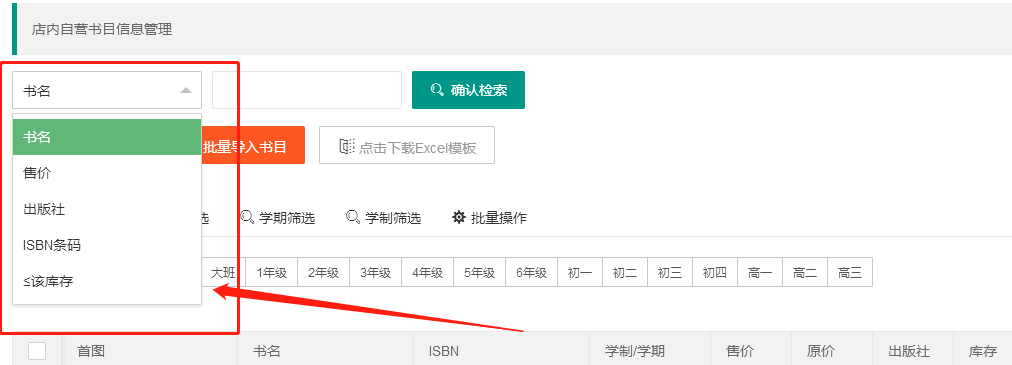
2、上架商品:上架商品分为单个上架和批量上架。
1)单个上架:点击“添加自营书目”,如下图所示。
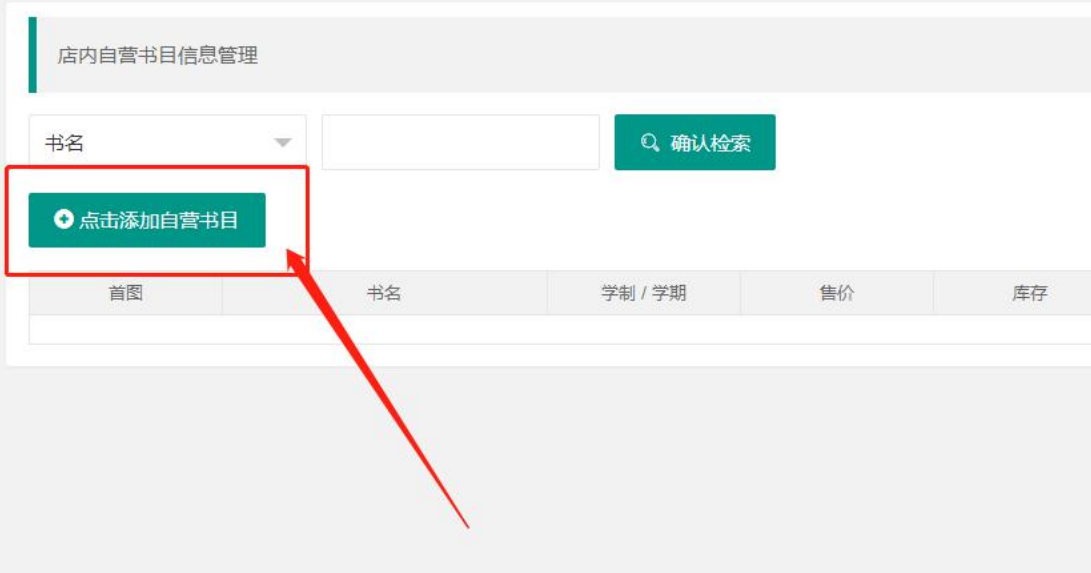](images/screenshot_1581517194111.png)
进入商品上传界面,根据提示分别填入商品信息包括书名、条码、年级、库存、
分类、出版社、售价、原价,如下图所示。
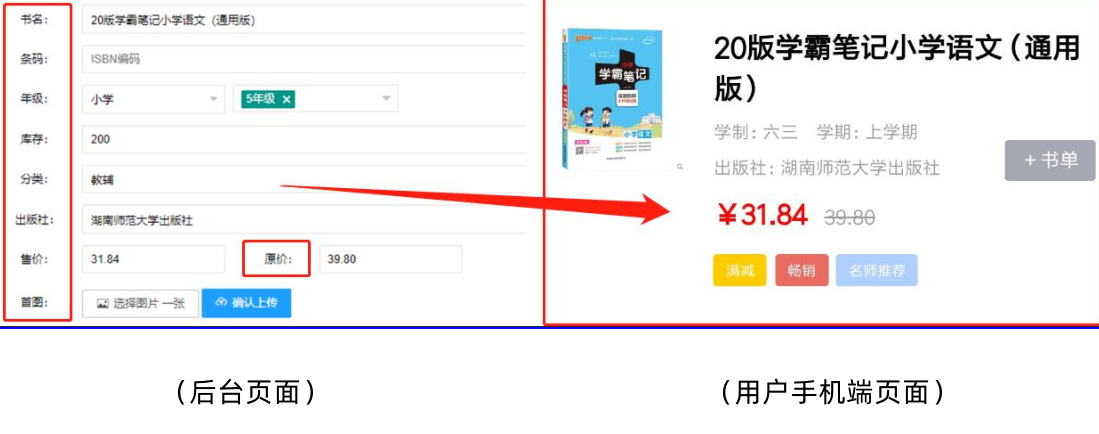
可以直接选择本图书的品牌,如果库里没有,可以提交新品牌
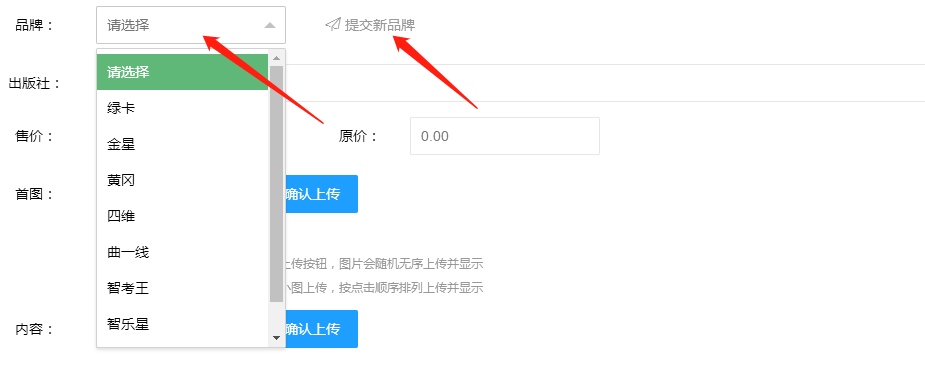
根据提示填写首图、内容、学制、学期、标签、满减、推荐、活动、状态。点击
确认提交保存,即上传商品成功到自营,如下图所示。
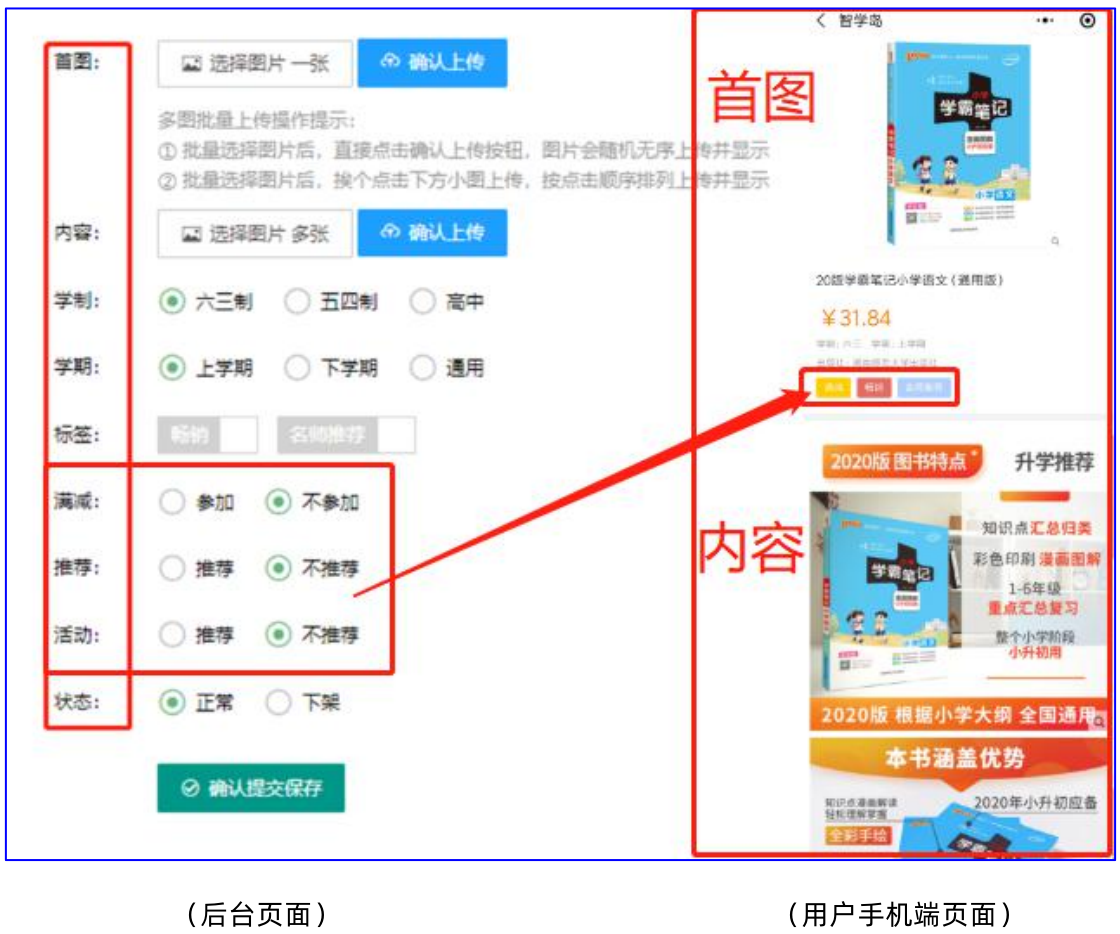
2)批量上架:点击“下载 Excel 模板”,将模板下载到电脑上,如下图所示。
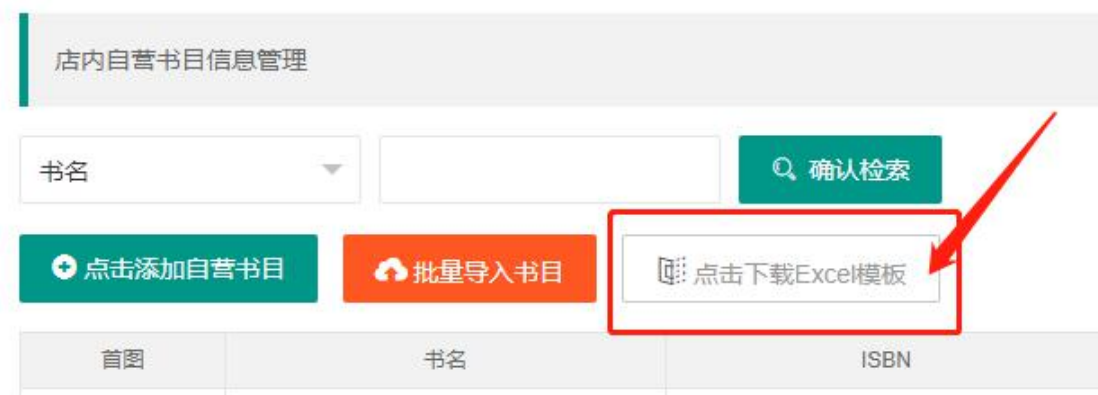
并按照模板格式批量输入待上传的商品信息,如下图所示。
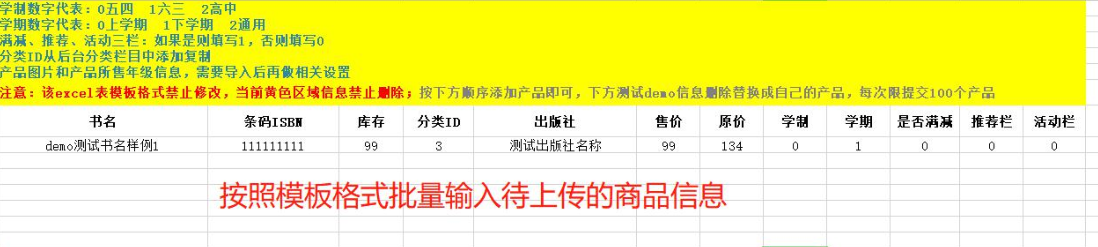
将带有商品信息的表格编辑好后保存,然后点击“批量导入书目”上传表格,显
示数据导入成功,如下图所示。
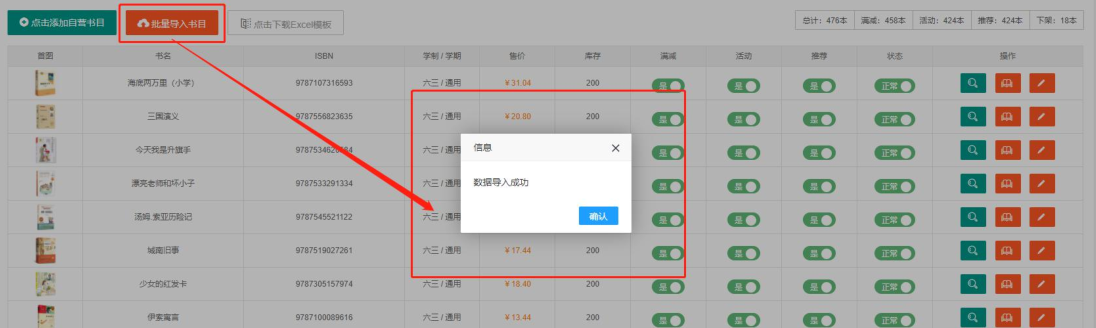
点击“确认”之后,首页即展示批量导入的产品信息,首页主图为空,如下图所
示。

点击 进行产品的年级编辑和图片编辑。
在年级编辑中,点击“设置该书目的销售年级”进行年级的编辑,如下图所示。
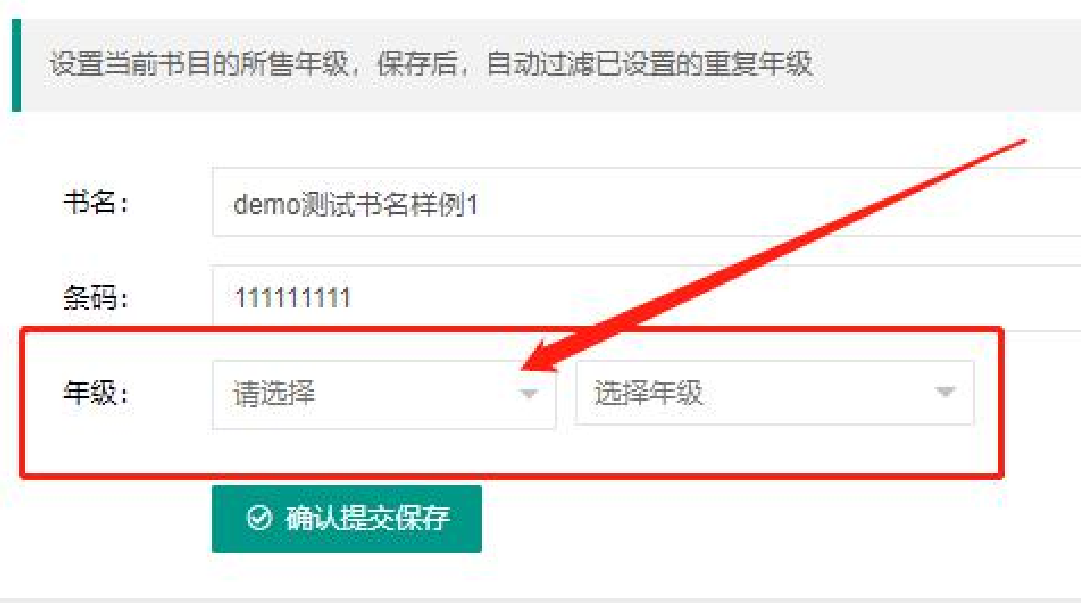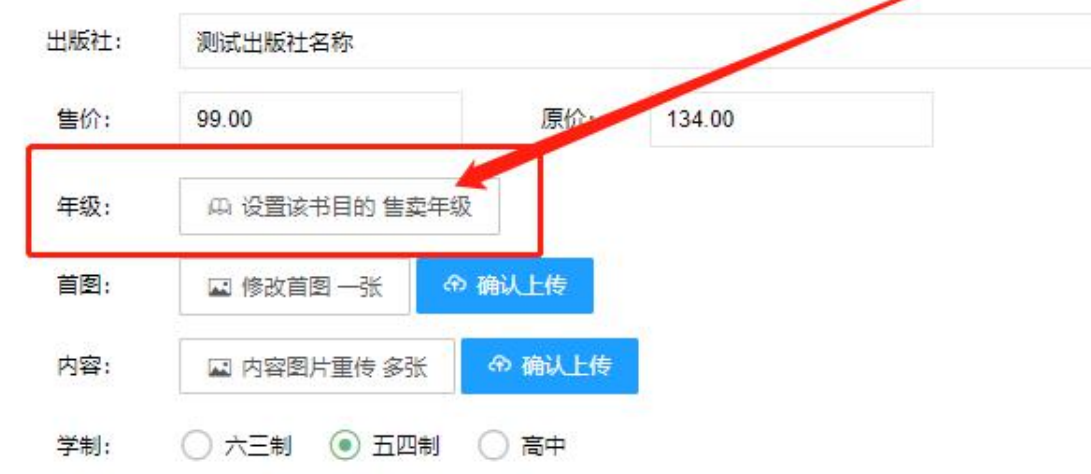
编辑完年级之后,开始上传产品首图和内容图,如下图所示。
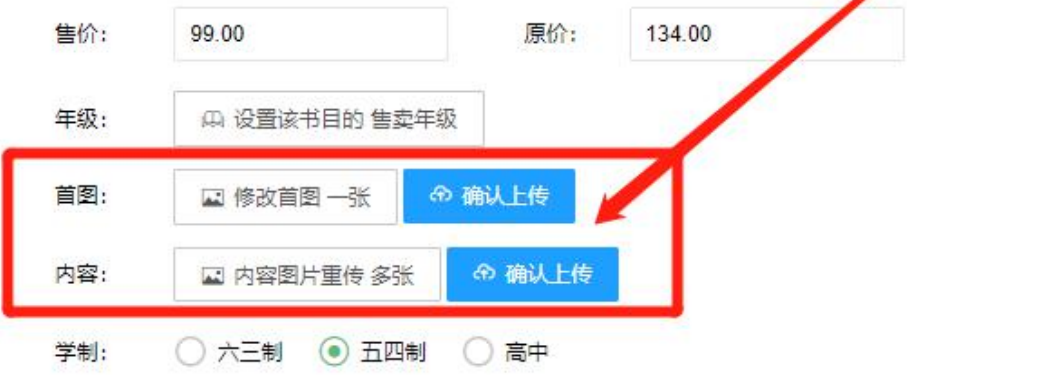
首图(主图)即展示在平台页面主页上的图片,一张即可,上传后点击“确认上
传”按钮,如下图所示。
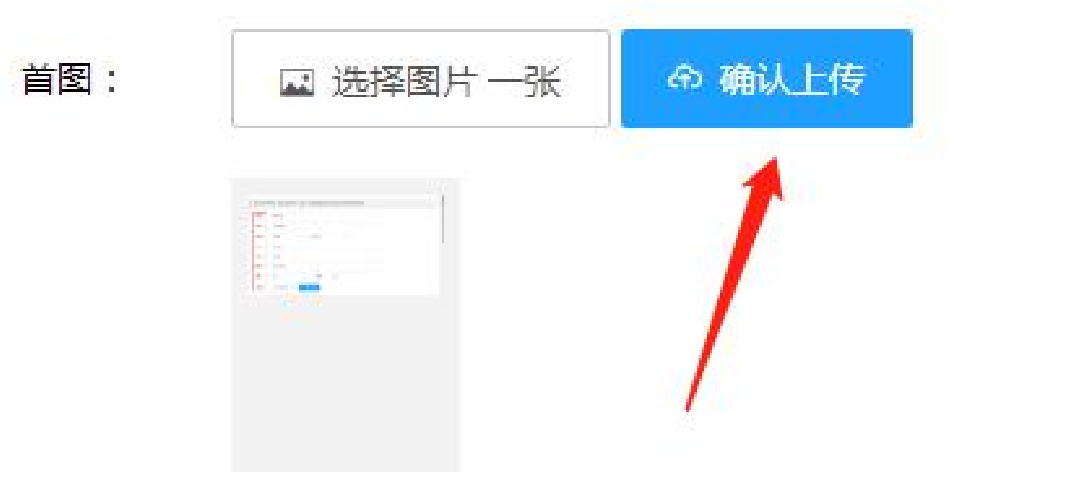
内容(详情页)即展示商品详情的图片,最多可传 10 张。注:所有上传的图片大
小限制在 600K 以内。
多图批量上传操作提示:批量选择图片后,挨个点击下方小图上传,按点击顺序
排列进行上传并显示。
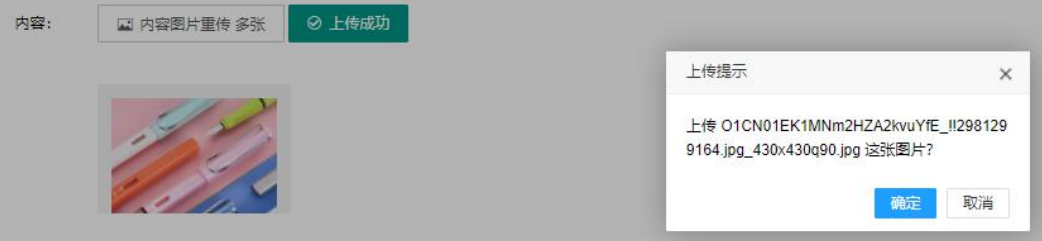
3、下架商品:点击“正常、下架”按钮就能够更改商品状态,可以选择是否上
架该商品,如下图所示。
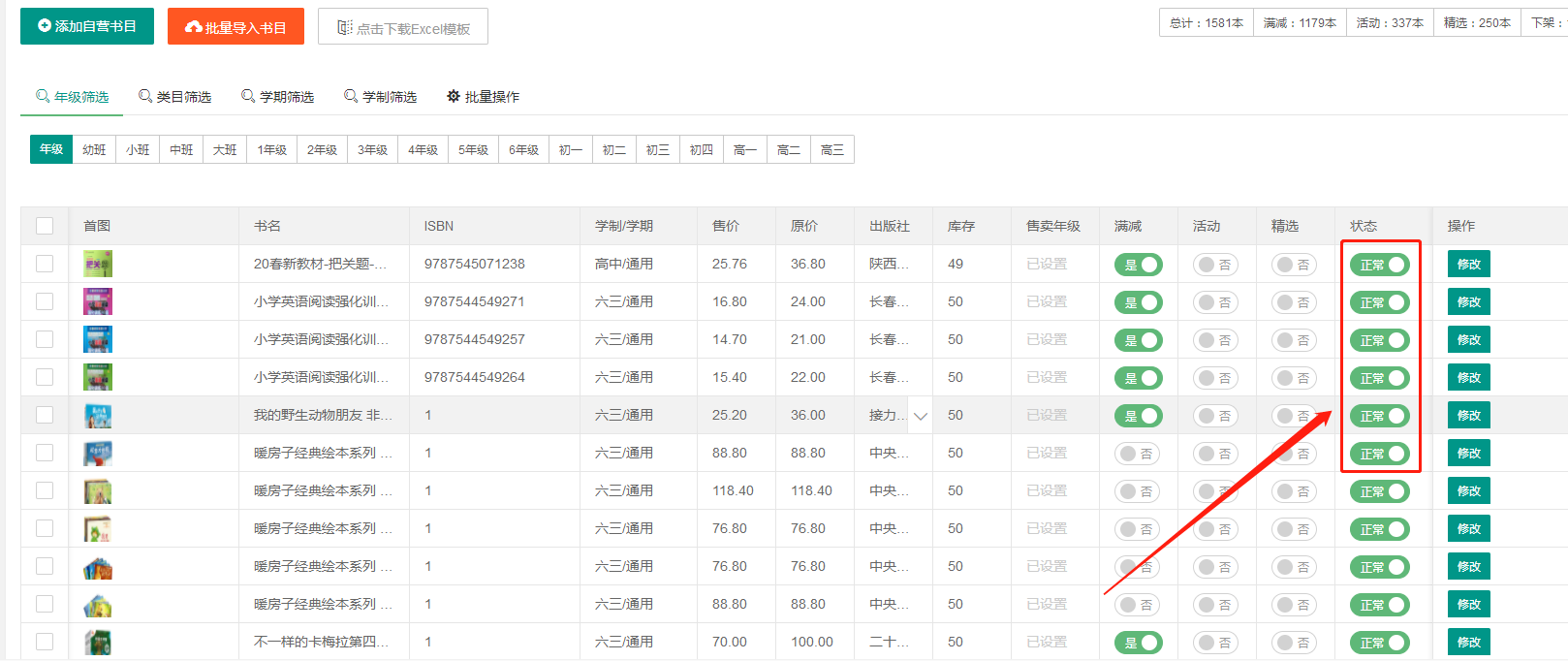
可以根据不同属性快速筛选查看书目
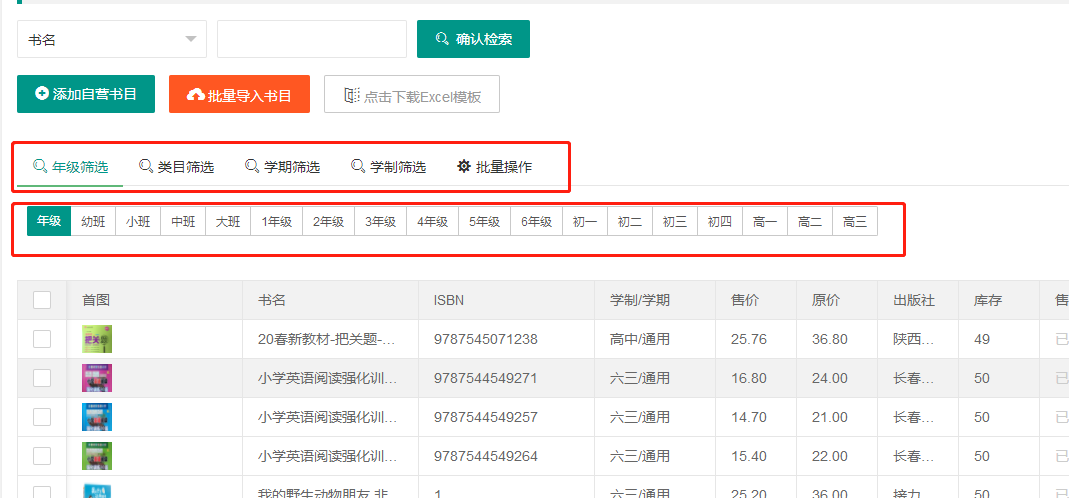
注意事项:
①学制,即依据各城市教育制度不同,分为五四制(小学 5 年,初中 4 年)和六
三制(小学 6 年,初中 3 年)。
②标签,即商品的标签注明,包括“畅销”,“名师推荐”两种。
③学期,即将该商品设置为上学期、下学期、通用三种选项。
④满减,即该商品是否参与满减活动(用户满 XX 本书,享受%的折扣),满减
规则在“ 六、营销管理 ”进行设置。
- 一、智学岛介绍
- 1.1智学岛简介
- 1.2北斗教育文化
- 1.3平台介绍视频
- 1.4网站资料
- 二、服务商操作手册
- 2.1图文手册
- 2.1.1商户登录
- 2.1.1.1后台登录界面
- 2.1.1.2首次登录
- 2.1.1.3修改密码
- 2.1.2店铺概况
- 2.1.3商品管理
- 2.1.3.1类目板块
- 2.1.3.2自营产品
- 2.1.3.3在线进货
- 2.1.3.4一键代发
- 2.1.4订单管理
- 2.1.4.1自营
- 2.1.4.2进货
- 2.1.4.3代发
- 2.1.4.4退款申请
- 2.1.4.5自营产品
- 2.1.4.6拼团订单
- 2.1.4.7订单导出
- 2.1.5用户管理
- 2.1.5.1用户
- 2.1.5.2学生
- 2.1.6班级管理
- 2.1.6.1班级
- 2.1.6.2班级二维码
- 2.1.6.3班级销量
- 2.1.6.4书目销量
- 2.1.7营销管理
- 2.1.7.1满减设置
- 2.1.8财务管理
- 2.1.9店铺管理
- 2.1.9.1店铺设置
- 2.1.9.2Banner设置
- 2.1.9.3收货地址
- 2.1.9.4店铺图集
- 2.1.9.5管理员账户
- 2.1.10分店管理
- 2.1.10.1申请分店
- 2.1.10.1分店概况
- 2.2视频手册
- 2.3门店打印机
- 产品介绍及购买咨询
- 操作指导—图文
- 打印机视频指导
- 三、服务商日常运营指导
- 3.1线上运维
- 3.2线下运营
- 四、增值服务
- 4.1产品代上传
- 4.2代运营
- 五、平台规则及使用规范
- 六、疑问解答
- 6.1关于平台模式
- 6.2关于资金收款
- 6.2.1交易收款
- 6.2.2交易手续费
- 6.2.3提现
- 6.3关于平台费用
- 6.3.1政策活动
